Instalace aktualizace Windows 8 na webu
V předchozím článku jsem vám ukázal, jak na toNainstalujte si Windows 8 Consumer Preview stažením ISO a pomocí médií jako DVD nebo USB. Společnost Microsoft poskytla snadnější způsob, jak ji nainstalovat pomocí instalace Windows 8 Consumer Preview Setup.
Pro tento článek instaluji Windows 8 na Dell Vostro 220 s 64bitovým procesorem Intel Dual-Core a 4 GB RAM. Aktuálně běží 32bitový Windows 7 Home Premium.
Tato metoda je ve skutečnosti upgradem na cokoliverzi systému Windows, kterou právě používáte. Můžete upgradovat instalaci z XP - Windows 8 Developer Preview. Tento graf ukazuje, co můžete mít při provádění upgradu z každého operačního systému.

Graf Credit: Microsoft
V počítači, na který chcete nainstalovat Windows 8,otevřete prohlížeč a přejděte na stránku Nastavení náhledu pro zákazníky ve Windows 8. Pokud chcete novinky ve Windows 8, zadejte svou e-mailovou adresu a zemi. To však není nutné, pouze pokud chcete informace. Klikněte na tlačítko Stáhnout Windows 8 Consumer Preview.
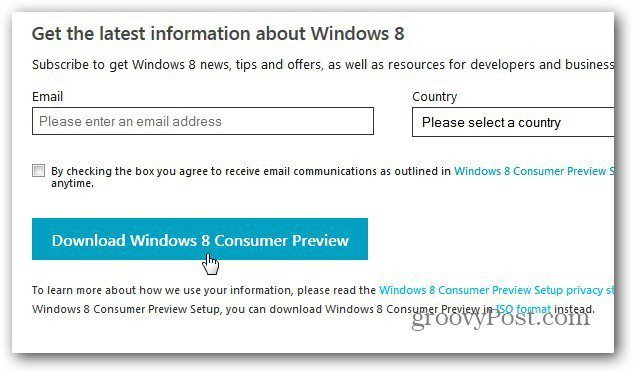
Potom uložte Windows8-ConsumerPreview-setup.exe na pevný disk.
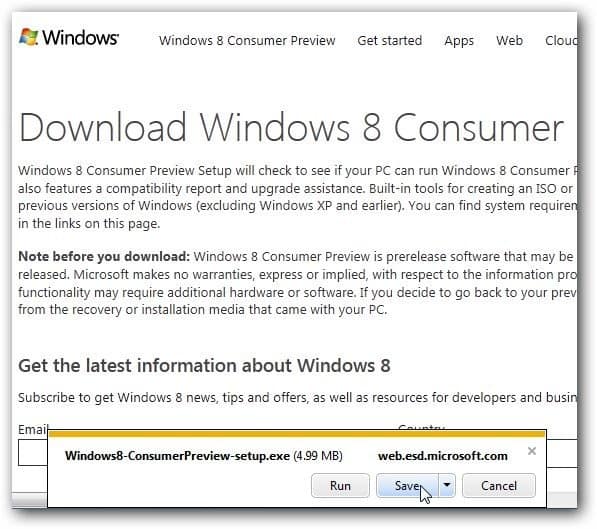
Ve výchozím nastavení bude ve složce Stažené, pokud jste nezměnili umístění stahování. Spustíte spustitelný soubor poklepáním.
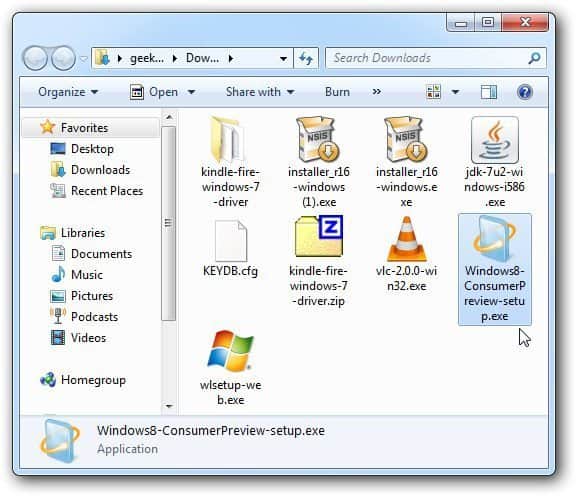
Nastavení Consumer Preview Setup spustí a prohledá váš systém na aplikace a zařízení, které jsou kompatibilní s beta verzí Windows 8.
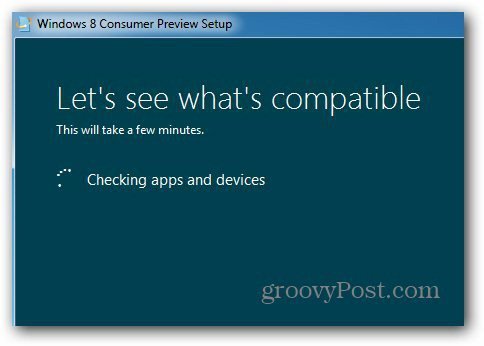
Po dokončení skenování se ukáže, co bylo nalezeno. Zde je všechno dobré, kromě jedné položky. Chcete-li zjistit, co není kompatibilní, klikněte na Zobrazit zprávu o kompatibilitě.
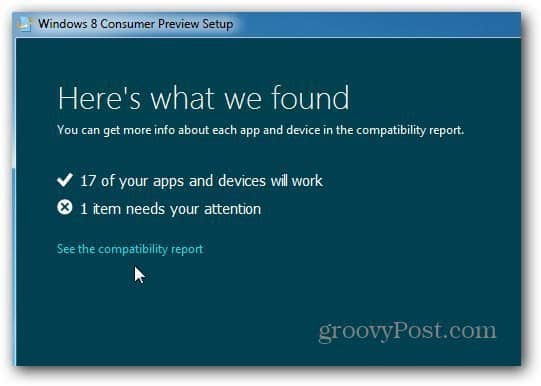
Otevře se zpráva o kompatibilitě. Zde ukazuje, že Microsoft Security Essentials nebude fungovat na Windows 8. Což mi připadalo překvapivé. Potom níže ukazuje aplikace, které budou fungovat.
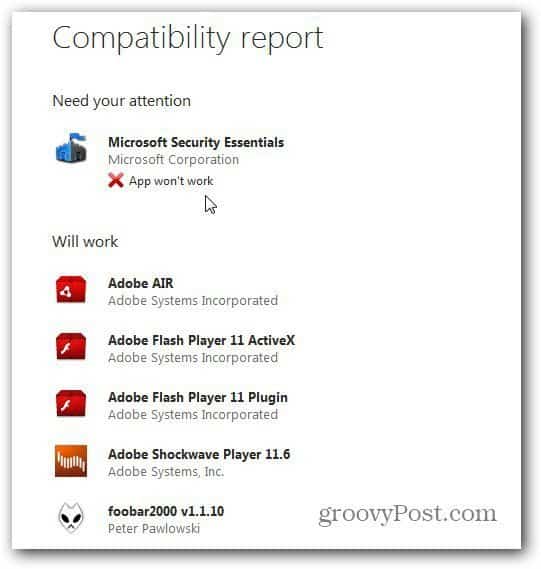
Zavřete přehled a klikněte na Další.
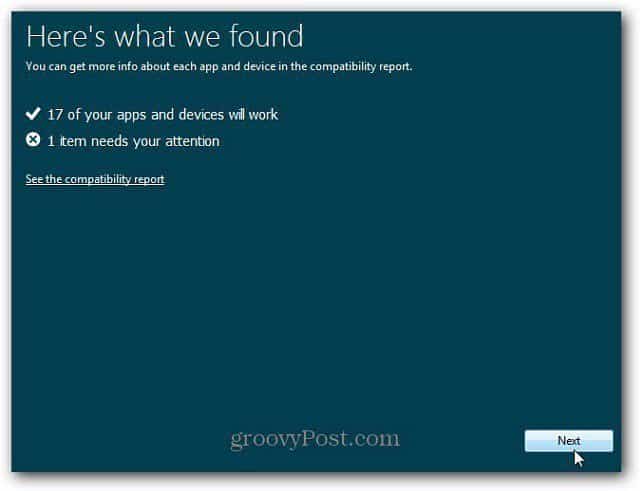
Poté se zobrazí zpráva, ke které je instalace připravenastáhnout Windows 8. Zde vám také automaticky poskytne kód Product Key. Nemusíte ji ukládat ani zapisovat. Během zbývající části instalace se automaticky vloží.
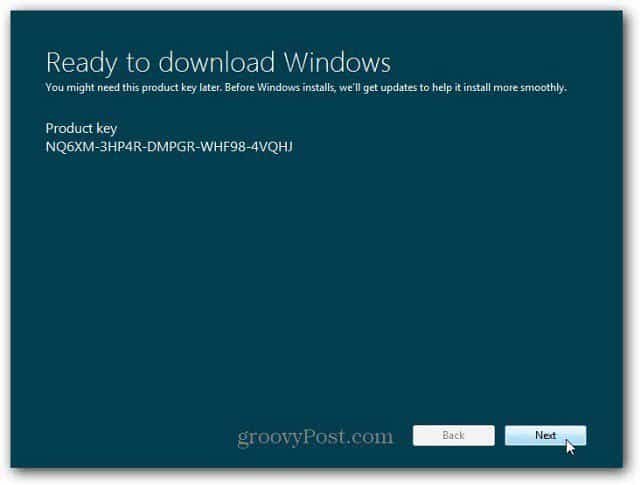
Instalační nástroj nyní začne stahovatpříslušná verze Windows 8 Consumer Preview pro váš systém. Protože se jedná o instalaci upgrade, dostanete verzi, kterou jste aktuálně nainstalovali. Protože se jedná o 32bitovou verzi systému Windows, nainstaluje 32bitovou verzi systému Windows 8.
Pokud máte při stahování ještě nějakou práci, pokračujte. V tomto okamžiku stahuje pouze Windows 8.
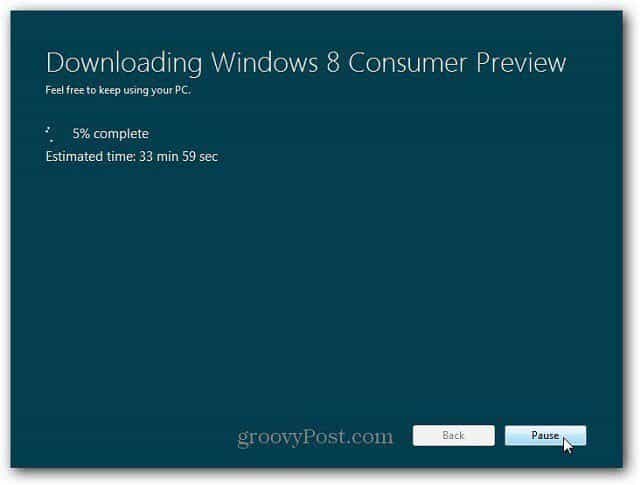
Po dokončení stahování se spustí proces instalace. Zobrazí se následující obrazovka - Příprava souborů.
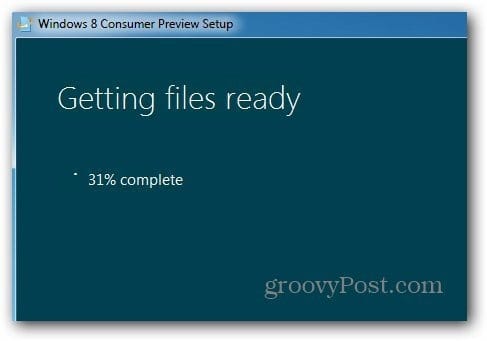
Na další obrazovce jsou tři možnosti. Nainstalujte nyní, Nainstalujte na jiný oddíl nebo Nainstalujte později. V tomto případě nechci dělat další oddíl a duální boot mezi nimi. Rozhodl jsem se nainstalovat nyní. Klepněte na tlačítko Další.
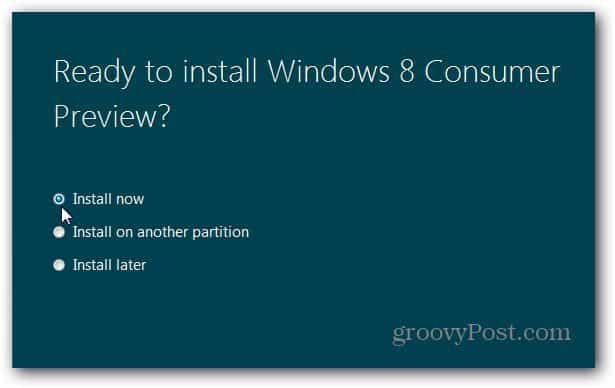
Až bude systém Windows připraven k instalaci, zobrazí se následující zpráva.
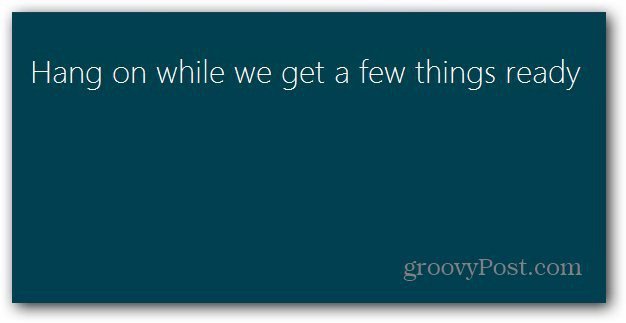
Dále souhlasíte s licenčními podmínkami.
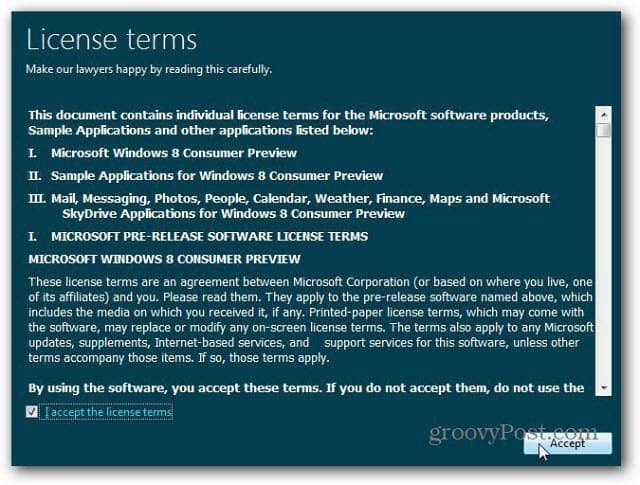
Nyní rozhodněte, co chcete zachovat před současnýmiverzi systému Windows, kterou používáte. Můžete si nechat nastavení, osobní soubory a aplikace (stejně kompatibilní aplikace). Nebo si ponechejte pouze své soubory nebo vůbec nic. Protože se jedná o testovací systém, uchovávám osobní soubory. Výběr je však na vás. Chcete-li být v bezpečí, nezapomeňte zálohovat všechna data, která nechcete ztratit. Klepněte na tlačítko Další.
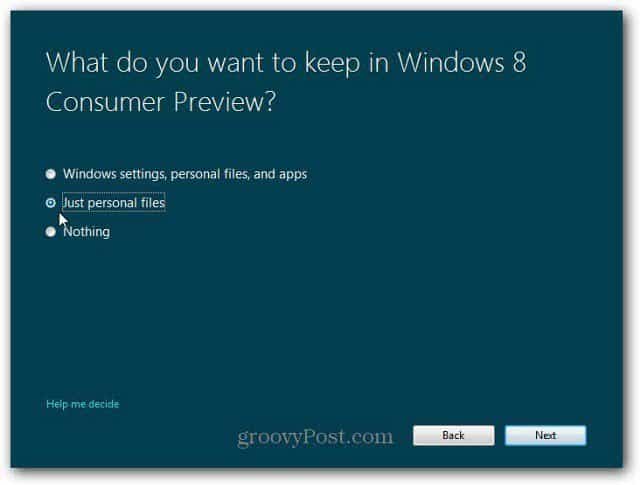
Nyní kontroluje vše, co byste mohli potřebovat. Možná budete muset ukončit programy nebo deaktivovat určité služby.
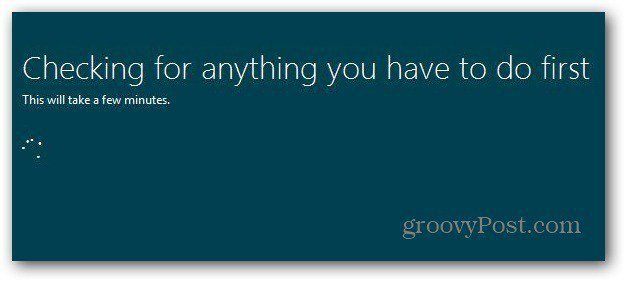
Windows 8 Customer Preview je nyní připraven k instalaci! Zobrazí se seznam zvolených nastavení. Pokud máte další myšlenky, klikněte na Změnit výběr a proveďte jakékoli změny. Klikněte na Instalovat.
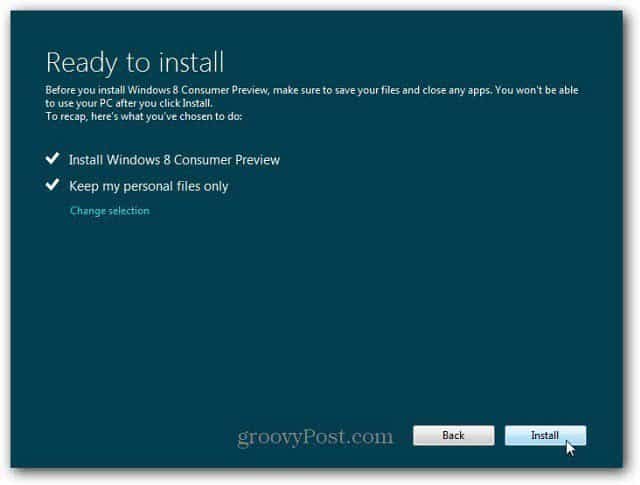
Nyní se spustí proces instalace. Doba, kterou zabere, se mezi systémy liší. Váš počítač se několikrát restartuje.
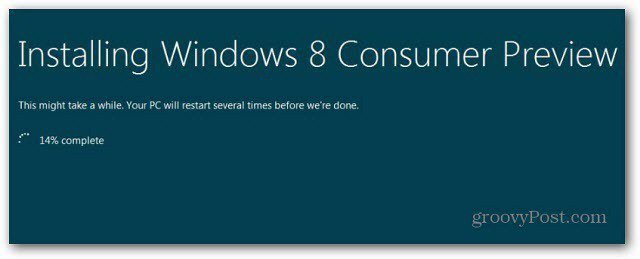
Po prvním restartu se zobrazí nová beta verze systému Windows 8. Zbytek instalace funguje, jako byste prováděli manuální instalaci.
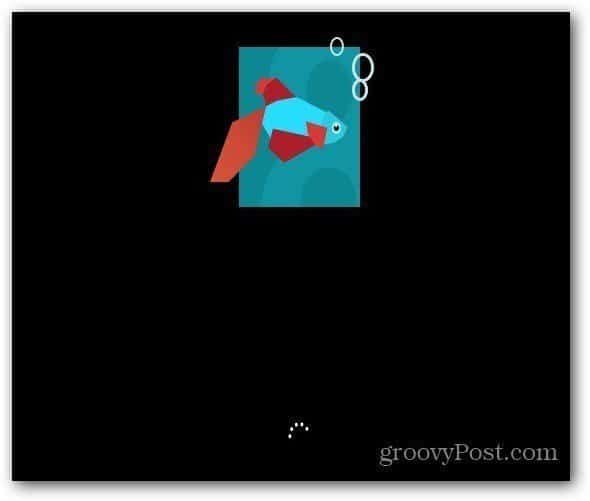
Po každém restartu systému a několikrát se restartuje - uvidíte obrazovky ukazující, co to dělá.
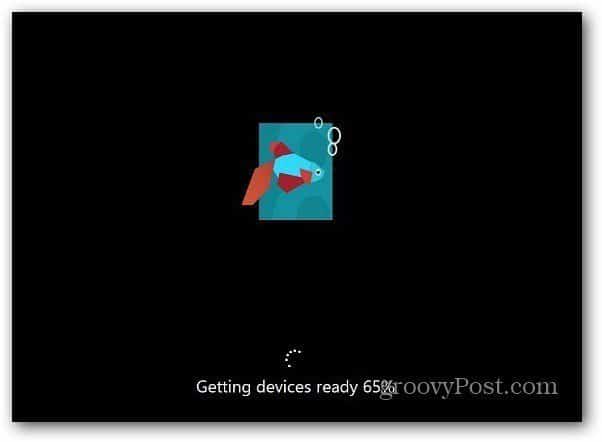
Poté, co je vše nainstalováno, projdětepočáteční nastavení. Přizpůsobte barvu pozadí, zvolte Express nebo Custom Install… atd. Nebudete muset zadávat název počítače, protože se jedná o upgrade, používá aktuální název počítače.
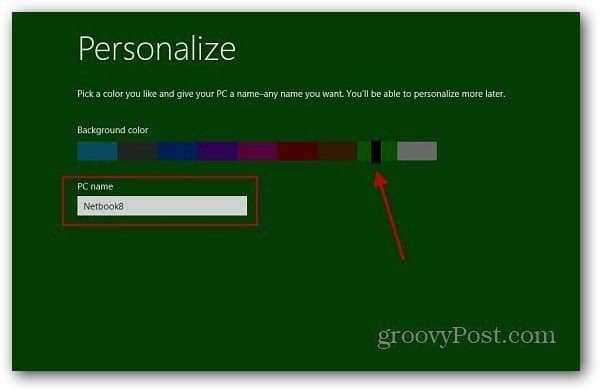
Po instalaci náhledu pro zákazníky ve Windows 8měl všechny soubory, které jsem mu řekl, aby se uložily. Stále jsem měl své sdílené síťové zkratky k mému domovskému serveru Windows. Musel jsem také provést několik úprav, například Čas byl nastaven na PST a složky byly nastaveny tak, aby zobrazovaly zaškrtávací políčko.
Po provedení drobných úprav vše fungovalo hladce.
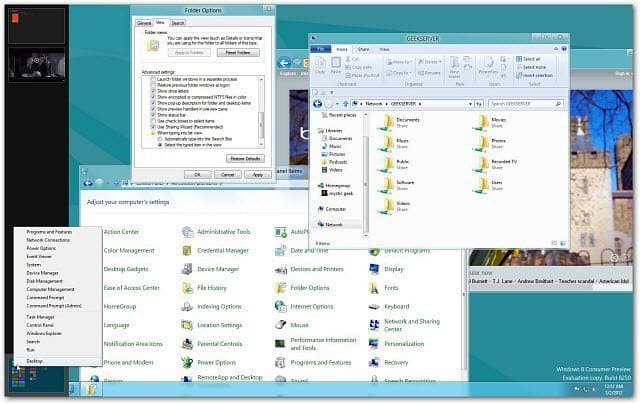
Osobně ráda dělám čistou instalaci načerstvý pevný disk. Také se mi líbí schopnost přenášet soubor ISO se mnou k instalaci na jiné počítače. Jak jsem již řekl, na hlavním výrobním počítači nespouštějte náhled spotřebitele systému Windows 8. Pamatujte, že se jedná o produkt beta a věci se nevyhnutelně pokazí.
Máte-li však náhradní stroj a hledáte snadnou aktualizaci, použijte možnost Nastavení náhledu pro zákazníky ve Windows 8.
Co o tobě? Nainstalovali jste Windows 8 Consumer Preview? Co si myslíte, že tak daleko ... zanechte komentář a řekněte nám o tom.










Zanechat komentář